此前我们相继为大家介绍了iOS9以及watchOS 2的安装教程,对于土豪Mac用户们来说了,他们也同样关注OS X 10.11 El Capitan安装教程。接下来小编就为大家分享一个网友的成功安装经验,来看一下吧。

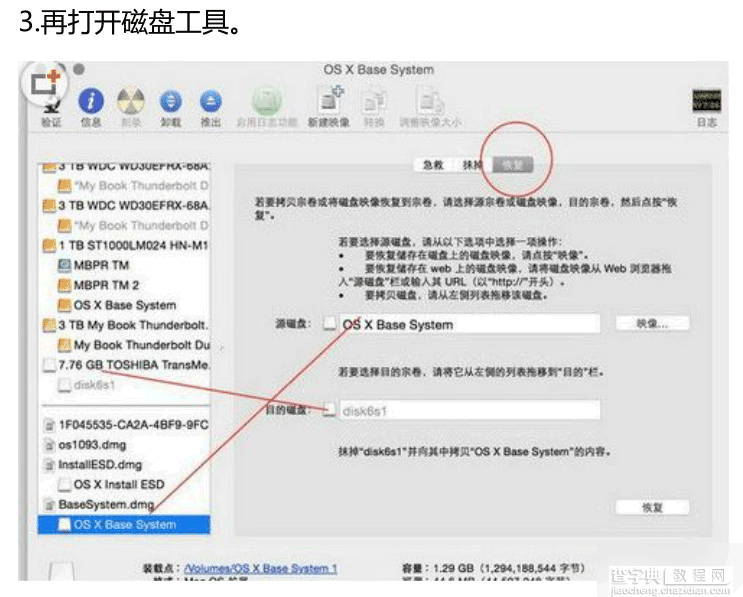
此前很多网友在安装OS X 10.11 El Capitan出现过很多问题,最终导致安装失败。这个教程则吸取之前错误的教训,最终成功安装。
一:首先是下载的版本,有的提供.APP版本的,我下了3个.APP的版本,都装不上,后来下载DMG版本至少可以打开了!所以我就是用DMG原版了!
不建议大家使用.APP的版本!文本最后提供了DMG得原版文件,我已经测试了,绝对OK,现在这个帖子就是用10.11发得!发个图片验证下!
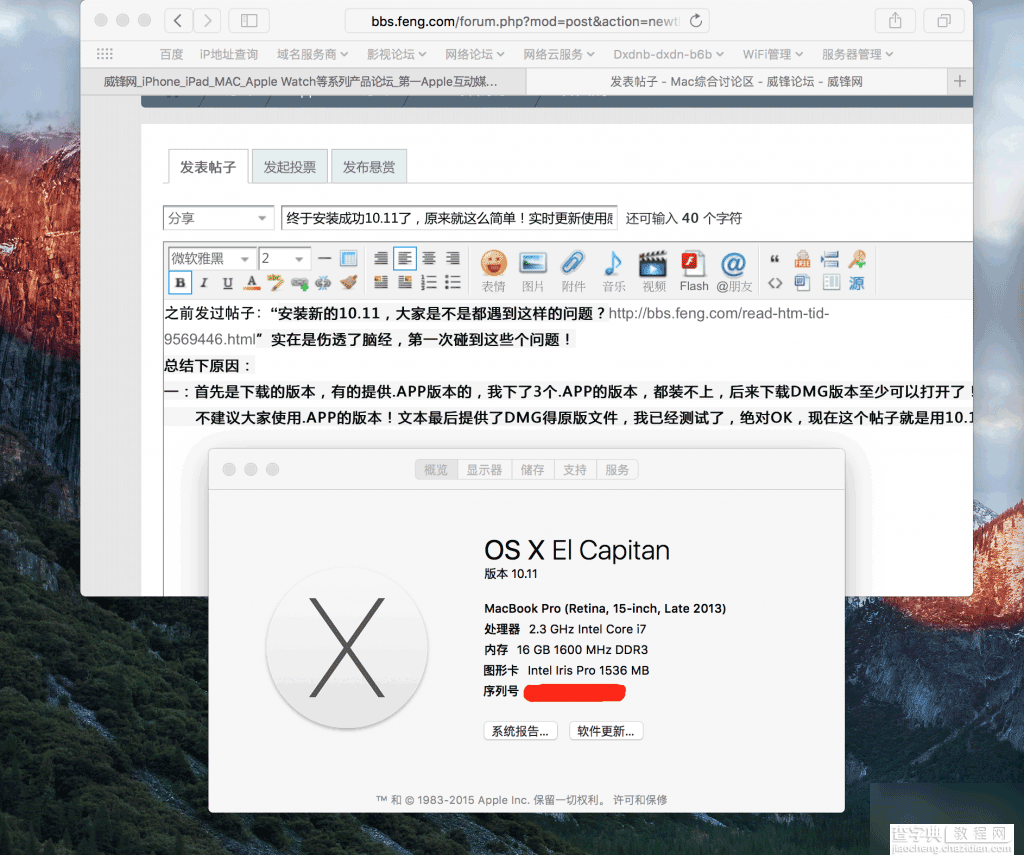
二:如果安装.APP版本可能是需要参加预览版计划或者是开发者的!所以安装的时候有的能装有的不能装,和这个都有关系!所以再次建议大家选择dmg版本来安装,非常简单!
好,下来来说安装方法:
1:找个8G的优盘,现在U盘应该不是稀有物品了吧!随意的8G优盘就可以了!我们来格式化优盘,打开磁盘工具:
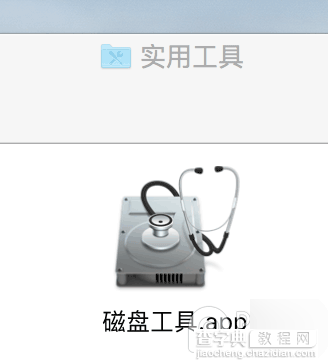
我这里已经是新版本了!界面不一样了!
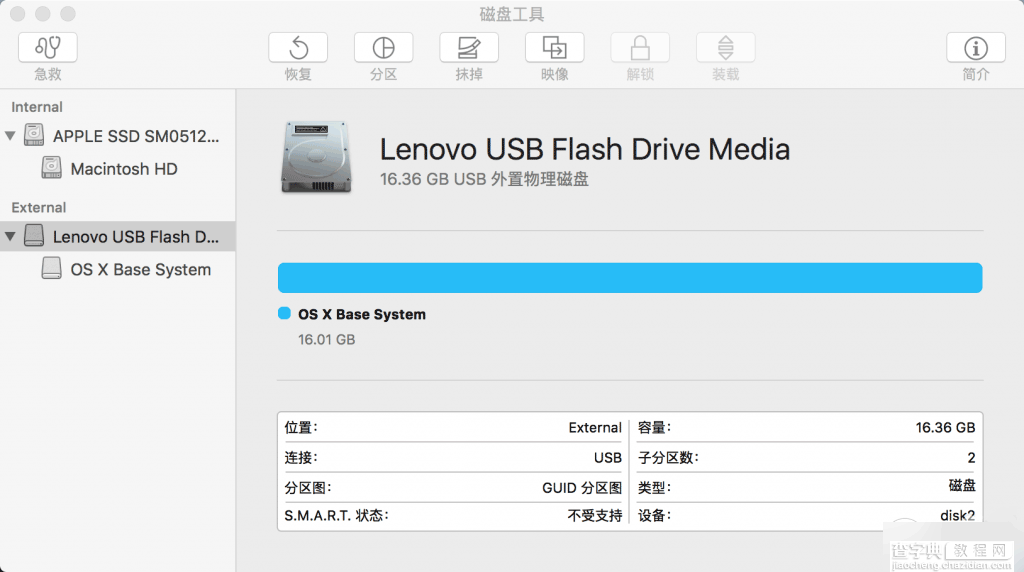
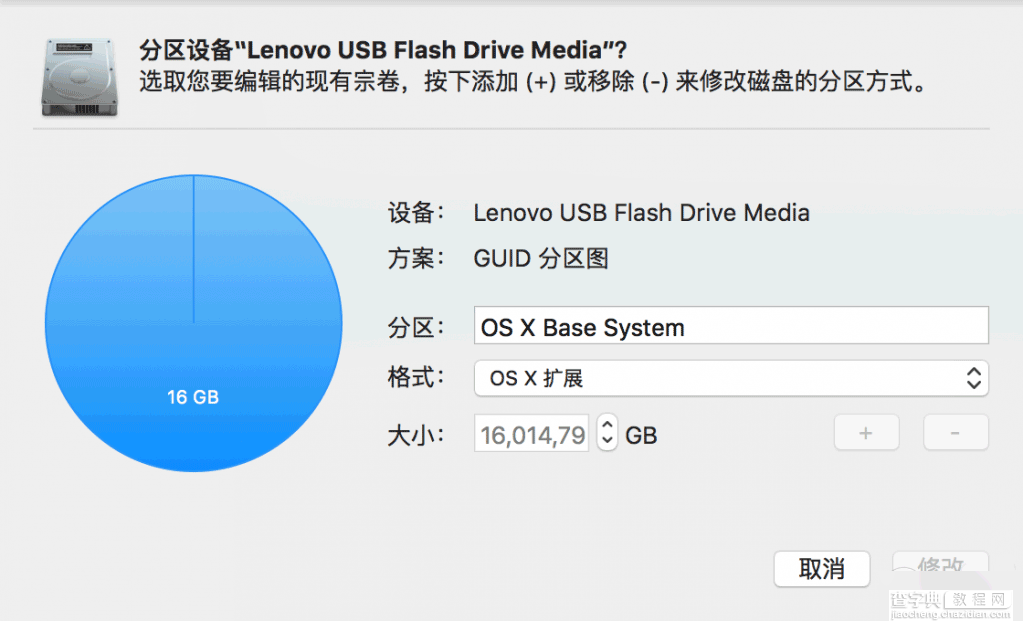
注意优盘要格式化成OS X扩展格式,方案为GUID,格式化好后双击打开dmg文件,然后就按照下图来操作!
发个图片给大家演示一下:
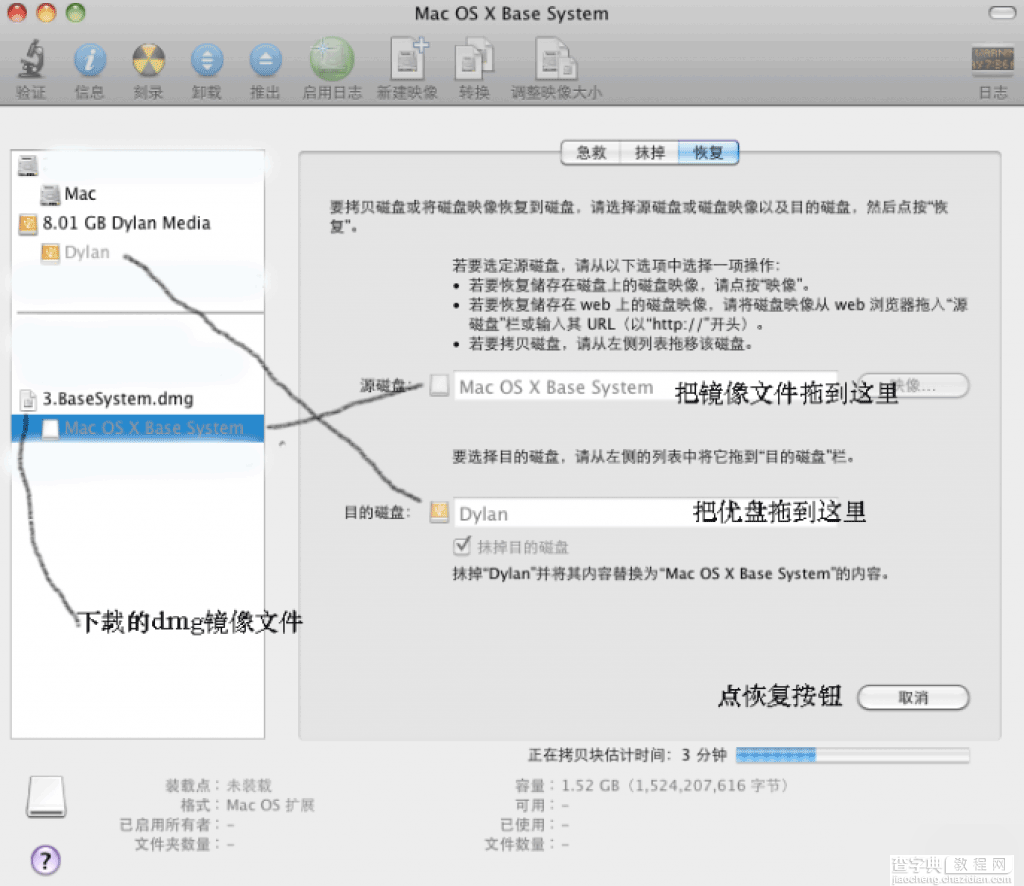
切记,就双击我提供bt下载的原版打dmg,什么都不用修改,什么都不用添加,直接按照上图恢复到优盘就可以了!就是这么简单!
优盘格式化成OS X扩展!
就是把下载的dmg双击打开后,把dmg下的系统安装包恢复到优盘就ok,别的什么都不用做,什么都不用修改!这个u盘就可以直接用来安装了!
u盘制作好之后重启电脑按住alt键,选择u盘启动就可以了!安装是覆盖安装的,不用担心资料会丢失,(但是资料重要的同学注意还是备份下为好)
安装完成之后自动重启,ok了,!和以前一个样!但是新系统那是飞一般的感觉!真的!丝滑般顺畅!感觉这个才是真正的苹果系统!
原版完美BT种子:
os x ei capitan.torrent.zip
优点:
1:现在wifi基本可以秒连了,爽啊!终于不用一连wifi等半天了!
【如何升级OS X 10.1?OS X 10.11 El Capitan安装图文教程】相关文章:
★ ThinkPad X200加装MC8775卡全程图文教程
